win7电脑如何设置开机密码 台式机win7怎么设置开机密码
更新日期:2023-07-15 01:08:51
来源:转载
手机扫码继续观看

一些安装了win7系统的小伙伴想要给电脑设置开机密码,但是却不知道win7电脑如何设置开机密码,于是来系统城向小编求助,为此小编在下面的文章中整理出了win7系统设置开机密码的方法,让大家可以轻松的设置开机密码保护电脑隐私,大家有需要的话,赶紧来系统城看看吧。

win7电脑如何设置开机密码?
具体步骤如下:
1.打开win7控制面板;
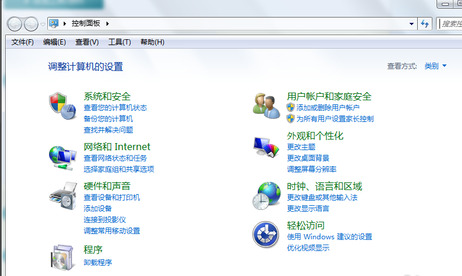
2.找到并点击点击“用户账户和家庭安全”,点击“更改windows密码”;
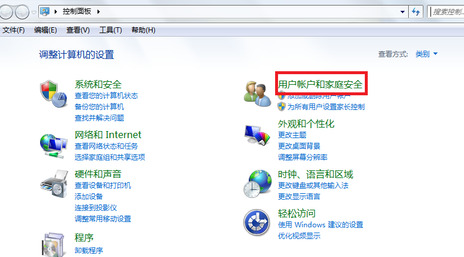
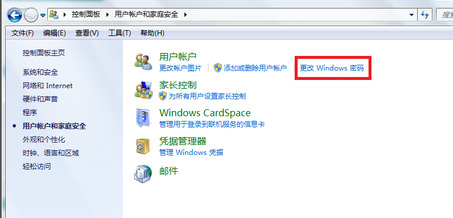
3.点击“为你的账户创建密码”;
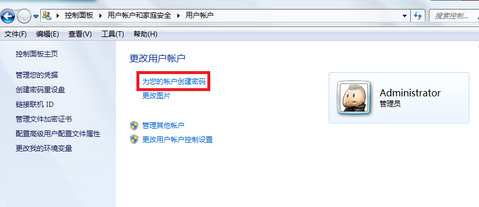
4.输入你要设置密码,然后输入密码提示(密码提示可以不写,只是为了防止你自己忘记开机密码而设计的),然后点击“创建密码”;
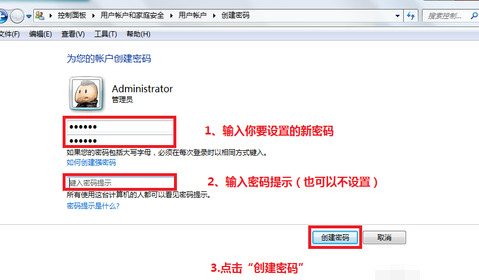
5.接下来你就会看到你的账户头像右边会显示“密码保护”,这就证明开机密码设置好了。
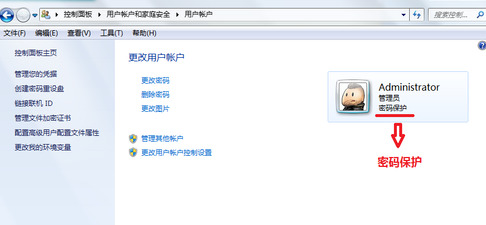
以上就是小编为大家带来的win7电脑如何设置开机密码的方法了,希望能解决大家的问题。
该文章是否有帮助到您?
常见问题
- monterey12.1正式版无法检测更新详情0次
- zui13更新计划详细介绍0次
- 优麒麟u盘安装详细教程0次
- 优麒麟和银河麒麟区别详细介绍0次
- monterey屏幕镜像使用教程0次
- monterey关闭sip教程0次
- 优麒麟操作系统详细评测0次
- monterey支持多设备互动吗详情0次
- 优麒麟中文设置教程0次
- monterey和bigsur区别详细介绍0次
系统下载排行
周
月
其他人正在下载
更多
安卓下载
更多
手机上观看
![]() 扫码手机上观看
扫码手机上观看
下一个:
U盘重装视频












